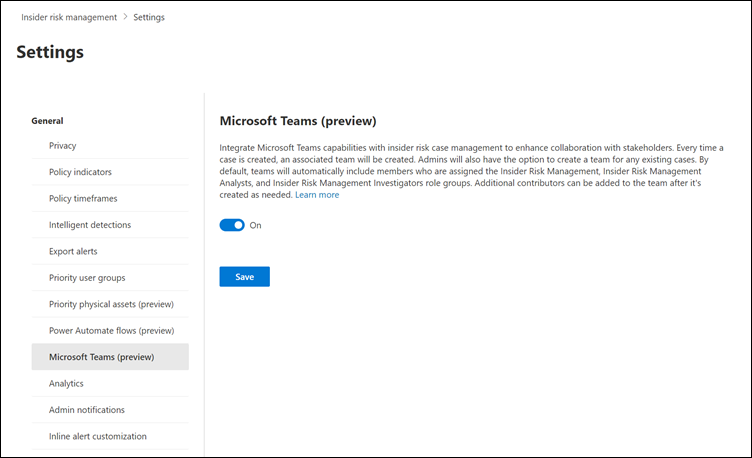启用 Microsoft Teams 以协作处理内部风险管理案例
重要
Microsoft Purview 内部风险管理关联各种信号,以识别潜在的恶意或无意内部风险,例如 IP 盗窃、数据泄露和安全违规。 内部风险管理使客户能够创建策略来管理安全性和合规性。 根据设计而构建的隐私,默认情况下,用户将化名化,并且基于角色的访问控制和审核日志已到位,以帮助确保用户级别的隐私。
合规性分析师和调查人员可以使用 Microsoft Teams 协作处理Microsoft Purview 内部风险管理案例。 他们可以与 Teams 上的其他利益干系人进行通信,以便:
- 协调和查看专用 Teams 频道中案例的响应活动
- 安全地共享和存储与单个案例相关的文件和证据
- 检测和审查分析师和调查人员的响应活动
提示
如果你不是 E5 客户,请使用 90 天Microsoft Purview 解决方案试用版来探索其他 Purview 功能如何帮助组织管理数据安全性和合规性需求。 立即在 Microsoft Purview 试用中心开始。 了解有关 注册和试用条款的详细信息。
启用 Teams 进行内部风险管理后,每次确认警报并创建案例时,都会创建一个专用团队。 默认情况下,团队自动包括 内部风险管理、 内部风险管理分析师和 内部风险管理调查员 角色组的所有成员, (最多 100 个初始用户) 。 在创建团队后,可以根据需要将其添加到其他组织参与者。
对于在启用 Teams 之前创建的现有案例,分析师和调查人员可以选择在处理案例时(如果需要)创建新团队。 解决内部风险管理中的关联案例后,团队会自动存档 (移动到隐藏和只读) 。
了解详细信息: Microsoft Teams 中的团队和频道概述。
启用 Teams 支持
为正在使用的门户选择相应的选项卡。 根据 Microsoft 365 计划,Microsoft Purview 合规门户已停用或即将停用。
若要详细了解 Microsoft Purview 门户,请参阅 Microsoft Purview 门户。 若要了解有关合规性门户的详细信息,请参阅 Microsoft Purview 合规门户。
- 使用 Microsoft 365 组织中的管理员帐户的凭据登录到 Microsoft Purview 门户 。
- 选择页面右上角的“设置”。
- 选择“ 预览体验成员风险管理 ”,转到内部风险管理设置。
- 选择Microsoft Teams (预览版) 。
- 打开设置。
- 选择“保存”。
为现有案例创建团队
如果在存在现有案例后启用 Teams 对内部风险管理的支持,则需要根据需要为每个案例手动创建一个团队。 用户需要有权在组织中创建Microsoft 365 组,才能根据案例创建团队。 有关管理Microsoft 365 组权限的详细信息,请参阅管理谁可以创建Microsoft 365 组。
注意
在内部风险管理设置中启用 Teams 支持后,创建新案例时,将自动创建一个新团队。
为正在使用的门户选择相应的选项卡。 根据 Microsoft 365 计划,Microsoft Purview 合规门户已停用或即将停用。
若要详细了解 Microsoft Purview 门户,请参阅 Microsoft Purview 门户。 若要了解有关合规性门户的详细信息,请参阅 Microsoft Purview 合规门户。
- 使用 Microsoft 365 组织中的管理员帐户的凭据登录到 Microsoft Purview 门户 。
- 转到 预览体验成员风险管理 解决方案。
- 在左侧导航栏中选择“ 案例 ”,然后选择现有案例。
- 在案例操作菜单上,选择 “创建Microsoft团队”。
- 在 “团队名称 ”字段中,输入新Microsoft Teams 团队的名称。
- 选择“ 创建Microsoft团队”,然后选择“ 关闭”。
根据分配给内部风险管理角色组的用户数,所有调查人员和分析师可能需要 15 分钟才能添加到团队。